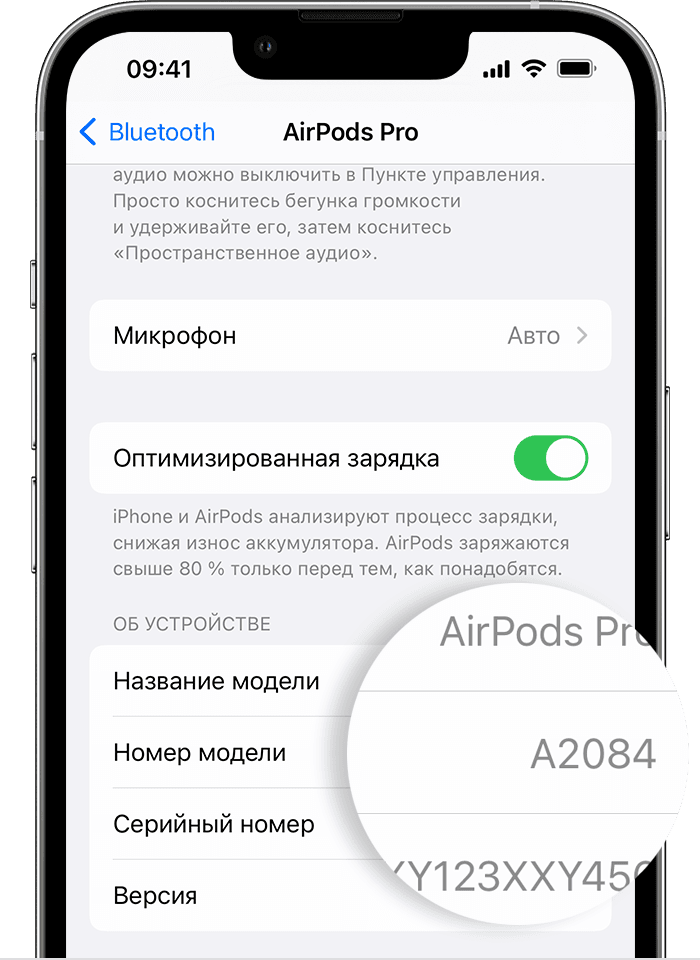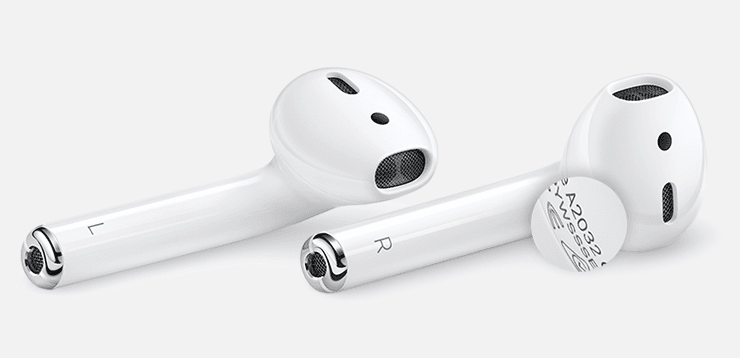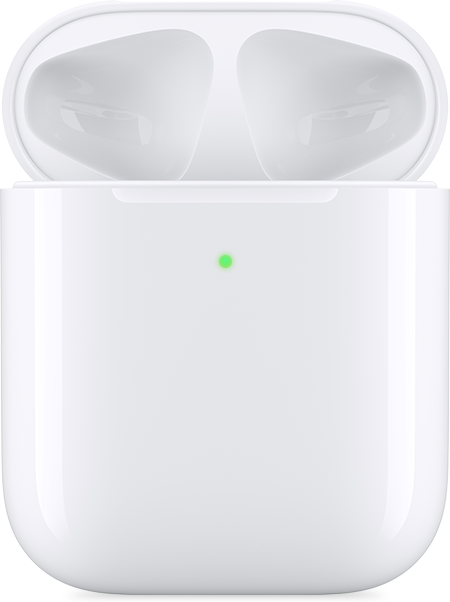Руководство пользователя наушников AirPods
Все, что нужно знать о наушниках AirPods
Управление наушниками AirPods с помощью касания или нажатия
Необязательно доставать iPhone, открывать MacBook или использовать пульт Siri Remote. Вместо этого можно использовать элементы управления на AirPods, чтобы приостанавливать и возобновлять воспроизведение, пропускать песни, отвечать на телефонные вызовы и обращаться к Siri.
Приглушение внешнего шума
Погрузитесь с головой в любимую музыку, телесериал или подкаст. Просто включите режим шумоподавления для наушников AirPods Pro или AirPods Max, чтобы заглушать звуки внешнего мира. Если же Вам нужно услышать, например, лай собаки или звук закипевшего чайника, переключитесь на режим прозрачности.
Настройка AirPods (3‑го поколения)
Узнайте, как быстро создать пару с наушниками AirPods, обеспечить комфортное прилегание, начать слушать музыку, пользоваться Siri и выполнить многие другие действия.
Погрузитесь в пространственное аудио
Пространственное аудио и динамическое отслеживание движения головы обеспечивают впечатляющее трехмерное звучание музыки, телешоу, фильмов и даже групповых вызовов FaceTime. На AirPods (3‑го поколения), AirPods Pro или AirPods Max можно слушать аудио с iPhone, iPad, Mac или Apple TV 4K во впечатляющем объемном формате.
Для перехода к Руководству пользователя AirPods нажмите «Оглавление» вверху страницы или введите слово или фразу в поле поиска.
Определение модели наушников AirPods
Узнайте, как определить поколение наушников AirPods по номеру модели, а также модель зарядного футляра к ним.
Поиск номера используемой модели
По номеру модели наушников AirPods можно определить их поколение.
Поиск в программе «Настройки»
* Если на устройстве установлена ОС, отличная от iOS 14 или iPadOS 14 либо более поздней версии, и наушники AirPods подключены к устройству, номер модели можно найти в разделе «Настройки» > «Основные» > «Об этом устройстве». Прокрутите страницу вниз, пока не увидите имя AirPods, затем коснитесь имени.
Поиск на корпусе наушников AirPods
Если не удается узнать модель в разделе «Настройки», ее номер можно найти на наушниках AirPods. Номер модели указан в первой строке текста на обратной стороне каждого наушника AirPods или под левым амбушюром AirPods Max.
Определение поколения наушников AirPods по номеру их модели
Теперь по номеру модели можно узнать поколение наушников AirPods.
AirPods (3-го поколения)
Номер модели: A2565, A2564
Год выпуска: 2021
AirPods Max
Номер модели: A2096
Год выпуска: 2020
AirPods Pro
Номер модели: A2084, A2083
Год выпуска: 2019
AirPods (2-го поколения)
Номер модели: A2032, A2031
Год выпуска: 2019
AirPods (1-го поколения)
Номер модели: A1523, A1722
Год выпуска: 2017
Определение модели зарядного футляра
Модель зарядного футляра для наушников AirPods можно определить по расположению индикатора состояния и другим деталям.
Зарядный футляр MagSafe для AirPods (3-го поколения)
Номер модели: A2566
Год выпуска: 2021
Зарядный футляр MagSafe для AirPods (3-го поколения) совместим с беспроводными зарядными устройствами стандарта Qi и может выравнивать положение с помощью магнитов при использовании зарядных устройств, совместимых с MagSafe. В нижней части футляра расположен разъем Lightning для подключаемой зарядки. Индикатор состояния находится на лицевой стороне футляра, а серийный номер — на обратной стороне крышки.
Зарядный футляр MagSafe для AirPods Pro
Номер модели: A2190
Год выпуска: 2021
Зарядный футляр MagSafe для AirPods Pro совместим с беспроводными зарядными устройствами стандарта Qi и может выравнивать положение с помощью магнитов при использовании зарядных устройств, совместимых с MagSafe. В нижней части футляра расположен разъем Lightning для подключаемой зарядки. Индикатор состояния находится на лицевой стороне футляра, а серийный номер — на обратной стороне крышки. Последние четыре цифры серийного номера — 1059.
Зарядный футляр для AirPods Pro
Номер модели: A2190
Год выпуска: 2019
Совместим с AirPods Pro
Зарядный футляр для AirPods Pro совместим с беспроводными зарядными устройствами стандарта Qi. В нижней части футляра расположен разъем Lightning для подключаемой зарядки. Индикатор состояния находится на лицевой стороне футляра, а серийный номер — на обратной стороне крышки. Последние четыре цифры серийного номера — 0C6L.
Беспроводной зарядный футляр
Номер модели: A1938
Год выпуска: 2019
Совместим с наушниками AirPods (2-го поколения) и AirPods (1-го поколения)
Беспроводной зарядный футляр совместим со стандартом Qi. В нижней части футляра расположен разъем Lightning для подключаемой зарядки. Индикатор состояния находится на лицевой стороне футляра, а серийный номер — на обратной стороне крышки.
Зарядный футляр с разъемом Lightning
Номер модели: A1602
Год выпуска: 2017
Совместим с наушниками AirPods (2-го поколения) и AirPods (1-го поколения)
В нижней части футляра расположен разъем Lightning для подключаемой зарядки. Индикатор состояния находится на внутренней стороне футляра, а серийный номер — на внутренней стороне крышки.
Пытаетесь найти серийный номер?
Серийный номер наушников AirPods можно найти там же, где и номер модели. Выполните действия, описанные в начале этой статьи. При необходимости можно изучить другие способы поиска серийного номера.
Как подключить AirPods?
AirPods — самые простые и самые удобные беспроводные наушники. С их помощью можно слушать музыку, подкасты, говорить по телефону, пользоваться голосовым помощником. Однако есть одно «но» — первое подключение эирподсов нередко вызывает трудности. Поэтому в данном материале мы разберем, как подключить AirPods и связать их в пару с различными устройствами.
?Оригинальные наушники от Apple?
Подключение AirPods к iPhone
Самый популярный вопрос — «Как подключить AirPods к iPhone?» Все очень просто:
Перед тем, как подключить наушники AirPods к айфону, убедитесь в следующем:
Обратите внимание на это, разбираясь, как подключить AirPods к телефону:
Как подключить пару AirPods, если что-то идет не так? Если связка не устанавливается, попробуйте сделать следующее:
Как подключить AirPods Pro? Воспользуйтесь той же инструкцией.
Подключение AirPods к Андроид
AirPods — универсальная гарнитура, которую используют в связке не только с «яблочными» гаджетами, но и с девайсами других производителей. С одним условием: вы не сможете использовать голосовую помощницу «Сири» и применять (в зависимости от модели телефона) другие полезные опции, доступные для айфонов. Однако главную работу эирподсы продолжат выполнять — проигрывание музыки, телефонный разговор.
Но как подключить AirPods к «Андроиду»? Универсальная инструкция связки эирподсов и телефонов иных изготовителей:
Чтобы наушники автоматически начинали/прекращали проигрывание песен, как только вы вставили/убрали гарнитуру из уха, чтобы контролировать заряд кейса и самих AirPods на «Андроиде», вам пригодятся также специальные программы:
При этом пользователи отмечают, что не все «андроиды» годятся для пары с AirPods:
Подключение AirPods к компьютерам Мас
Как подключить наушники AirPods к «старшим братьям» смартфонов? Если вы желаете использовать беспроводные наушники в паре с «яблочным» ПК или макбуком, прежде всего убедитесь в следующем:
Если ваши наушники уже сопряжены в пару с айфоном, имеющим общий идентификатор Apple ID с «маком», действовать нужно просто:
Если же вы не нашли гарнитуру, то может быть полезна другая инструкция — по созданию пары между «яблочными» гаджетами:
Если и после этих манипуляций звук продолжает идти через динамики, нажмите на иконку динамика в верхней системной строчке — в качестве устройства для аудиовыхода должны стоять именно наушники.
?Популярные наушники?
Подключение AirPods к компьютеру и ноутбуку Windows
Рассмотрим также, как подключить AirPods к Windows. Чтобы соединить гарнитуру в пару с ПК или ноутбуком, убедитесь, что компьютеры оборудованы блютуз-модулем. Если встроенного модуля нет, вам придется дополнительно купить, подсоединить и настроить Bluetooth-адаптер.
Подключение к Windows 10
Разберемся, как подключить AirPods к Windows 10. Проще всего соединить в пару эирподсы и компьютер, ноутбук на «десятке»:
Подключение к Windows 7
Теперь — как AirPods подключить к компьютеру Windows 7. Для соединения ПК, ноутбука на «семерке» в пару с беспроводными наушниками воспользуйтесь той же инструкцией, что и для «десятки». Однако вас будут ждать трудности — система может не найти необходимый драйвер для воспроизведения звука через беспроводное устройство.
Решить проблему можно так:
Как подключить AirPods к ноутбуку на Windows? Пригодится та же инструкция.
AirPods Pro
для иммерсивного звука.
В Прозрачном
режиме слышно
окружающий мир.
Комфорт на весь день.
Вашим ушам это по душе.
Это наушники совершенно
нового класса. AirPods Pro
исключительно комфортны,
в них реализована технология
активного шумоподавления,
и можно даже выбрать
вкладыши своего размера.
Вы будете лучше чувствовать
музыку, а не наушники.
В комплекте три пары мягких силиконовых вкладышей, которые легко фиксируются на наушнике. Специальный тест поможет выбрать размер вкладышей для оптимальной посадки и лучшего звука.
Внутри каждого вкладыша есть особая коническая полость, которая помогает ему лучше адаптироваться к геометрии уха и надёжнее держать наушник. А отверстия во вкладышах позволяют выравнять давление, поэтому наушники будут для вас совершенно незаметны.
Когда звук
AirPods Pro — уникальные наушники с технологией активного шумоподавления, которые непрерывно оптимизируют звучание с учётом формы вашего уха и положения вкладышей. Они отлично заглушают внешние шумы, поэтому вы можете полностью погрузиться в музыку.
Наружный микрофон улавливает внешние шумы.
Эти шумы компенсируются обратной звуковой волной той же амплитуды — прежде чем вы их услышите.
Внутренний микрофон анализирует звук внутри уха и таким же образом подавляет оставшийся шум обратной звуковой волной.
Активное шумоподавление анализирует аудио с частотой 200 раз в секунду. Ничто не будет отвлекать вас от музыки, подкастов и телефонных разговоров.
Хотите услышать, что вокруг? Удерживайте датчик нажатия на корпусе, чтобы переключиться с активного шумоподавления на Прозрачный режим: внешний мир будет звучать так же естественно, как если бы вы общались без наушников.
А если вы говорите
с кем‑то в шумной обстановке, используйте режим «Общение»: наушники будут выделять и усиливать голос человека, находящегося перед вами.
Вы только
послушайте.
Адаптивный эквалайзер автоматически регулирует параметры звука с учётом формы уха, создавая превосходное, неизменно богатое звучание.
Внутренний микрофон воспринимает звук так же, как и вы. Затем AirPods Pro настраивают средние и низкие частоты с учётом полученных данных.
Мощный бас достигается с помощью драйвера с широкой амплитудой и низким уровнем искажений.
Высокоэффективный усилитель с широким динамическим диапазоном обеспечивает чёткое, чистое звучание и при этом экономно расходует заряд аккумулятора.
Усилитель помогает
драйверу компенсировать
фоновые шумы, а чипу H1 —
регулировать громкость.
При просмотре
фильмов и сериалов пространственное
аудио и функция динамического отслеживания движений головы создают ощущение такого же объёмного звука, как в кинотеатре. 1
А в Apple Music пространственное
аудио с функцией динамического отслеживания движений головы создаёт по‑настоящему живую трёхмерную картину звука.
Процессор и дизайн
Самые звонкие
Чип H1, разработанный Apple, оснащён 10 ядрами и позволяет воспроизводить аудио с минимальной задержкой. Благодаря этому шумоподавление работает в реальном времени.
System in Package — тщательно продуманная система, каждый компонент которой создан с учётом строения человеческого уха для максимального комфорта и стабильно качественного звучания.
С помощью датчика нажатия легко управлять музыкой и звонками, переключаться с активного шумоподавления на Прозрачный режим и наоборот. Менять режимы также можно в Пункте управления на iPhone — просто удерживайте регулятор громкости.
Заряжаются без проводов.
И на целые сутки.
С периодической подзарядкой в футляре MagSafe наушники могут работать более 24 часов. Футляр совместим с различными зарядными устройствами — в том числе с поддерживающими технологию MagSafe, которая делает беспроводную зарядку быстрее и удобнее. Когда заряд аккумулятора заканчивается, AirPods Pro отправляют уведомление об этом на ваш iPhone.
Всё просто исполнится.
Как и любые другие AirPods, AirPods Pro абсолютно волшебно работают с iPhone и Apple Watch.
Если у вас несколько устройств Apple, наушники будут выбирать нужный источник звука, автоматически переключаясь между iPhone, Apple Watch, iPad, Mac и Apple TV.
Пройдите специальный тест — правильно подобранные вкладыши гарантируют лучшую блокировку внешних шумов и оптимальное звучание.
А если включить функцию «Объявление уведомлений», Siri будет автоматически зачитывать уведомления о входящих сообщениях и звонках, событиях календаря, напоминаниях и о многом другом. 2
А если включить функцию «Объявление уведомлений»,
Siri будет автоматически зачитывать уведомления о входящих сообщениях и звонках, событиях календаря, напоминаниях и о многом другом. 2
Благодаря функции «Совместный доступ к аудио» вы сможете слушать песни, подкасты и любое другое аудио через две пары наушников AirPods. 7
Посмотрите на AirPods Pro
в дополненной реальности.
Откройте эту страницу в Safari на iPhone или iPad.
Сделайте их особенными.
Теперь на AirPods можно нанести новые варианты гравировки с использованием эмодзи, букв и цифр.
Получите
шесть месяцев бесплатной подписки на Apple Music при покупке AirPods Pro.*
Выберите свои AirPods.
AirPods 2‑го поколения
Без пространственного аудио
Без активного шумоподавления и Прозрачного режима
Без защиты от пота и воды
Зарядка: разъём Lightning
До 5 часов прослушивания аудио без подзарядки 7 16 16 11 17 9 15 9 13
AirPods 3‑го поколения
Пространственное аудио и функция динамического отслеживания движений головы 4 13 13 1 1 1 1 2 1
Без активного шумоподавления и Прозрачного режима
Зарядка: разъём Lightning, беспроводные зарядные устройства,
устройства MagSafe 6 15 15 10 16 8 14 8 12
До 6 часов прослушивания аудио без подзарядки 7 16 16 11 17 9 15 9 13
AirPods Pro
Пространственное аудио и функция динамического отслеживания движений головы 4 13 13 1 1 1 1 2 1
Активное шумоподавление
и Прозрачный режим
Зарядка: разъём Lightning, беспроводные зарядные устройства,
устройства MagSafe 6 15 15 10 16 8 14 8 12
До 4,5 часа прослушивания аудио без подзарядки 7 16 16 11 17 9 15 9 13
AirPods Max
Пространственное аудио и функция динамического отслеживания движений головы 4 13 13 1 1 1 1 2 1
Активное шумоподавление
и Прозрачный режим
Без защиты от пота и воды
Зарядка: разъём Lightning
До 20 часов прослушивания аудио без подзарядки 7 16 16 11 17 9 15 9 13
Нижний колонтитул Apple
Бесплатная
доставка
И бесплатный возврат. Сроки доставки можно узнать на странице оформления заказа.
Добавьте
индивидуальности
Сделайте на AirPods гравировку со своими инициалами или любимыми эмодзи — это бесплатно. Только при покупке в Apple.
Помощь
при покупке
У вас есть вопросы? Пообщайтесь со специалистом по телефону 8‑800‑333‑51‑73 или в чате.
AirPods
Получите 6 месяцев бесплатной подписки на Apple Music при покупке AirPods. *
Подробнее
AirPods
AirPods Pro
AirPods Max
AirPods Max
AirPods
Подключаются к устройствам с волшебной лёгкостью.
Настройка
одним касанием
Настройка
одним касанием
Настройка
одним касанием
Наушники мгновенно подключаются к вашему iPhone или iPad.
Автоматическое переключение
Автоматическое переключение
Если у вас несколько устройств Apple, наушники будут выбирать нужный источник звука, автоматически переключаясь между iPhone, Apple Watch, iPad, Mac и Apple TV. 1
Совместный
доступ к аудио
Подробнее об этом блоке
Совместный
доступ к аудио
Слушайте песни, подкасты и любое другое аудио вдвоём через две пары AirPods. 2
Siri
всегда рядом 3
Привет, Siri, включи мой плейлист для фитнеса
Подробнее о голосовой команде для вызова Siri
Siri всегда рядом
Просто скажите «Привет, Siri», чтобы вызвать своего любимого персонального ассистента. Включайте музыку, отвечайте на звонки, стройте маршруты, регулируйте громкость и другие параметры, даже не касаясь устройства.
Объявление уведомлений
Саша сообщает: «Иду в магазин. Тебе что‑нибудь взять?»
Подробнее о функции «Объявление уведомлений»
Объявление уведомлений
Когда вы получаете важные сообщения или уведомления, Siri может зачитывать их для вас, если только вы не говорите в это время по телефону и не слушаете музыку. Вы сможете даже отвечать на сообщения, не прикасаясь к устройству. 3
Выберите свои AirPods.
AirPods 2‑го поколения
Без пространственного аудио
Без активного шумоподавления и Прозрачного режима
Без защиты от пота и воды
Зарядка: разъём Lightning
До 5 часов прослушивания аудио без подзарядки 7 16 16 11 17 9 15 9 13
AirPods 3‑го поколения
Пространственное аудио и функция динамического отслеживания движений головы 4 13 13 1 1 1 1 2 1
Без активного шумоподавления и Прозрачного режима
Зарядка: разъём Lightning, беспроводные зарядные устройства,
устройства MagSafe 6 15 15 10 16 8 14 8 12
До 6 часов прослушивания аудио без подзарядки 7 16 16 11 17 9 15 9 13
AirPods Pro
Пространственное аудио и функция динамического отслеживания движений головы 4 13 13 1 1 1 1 2 1
Активное шумоподавление
и Прозрачный режим
Зарядка: разъём Lightning, беспроводные зарядные устройства,
устройства MagSafe 6 15 15 10 16 8 14 8 12
До 4,5 часа прослушивания аудио без подзарядки 7 16 16 11 17 9 15 9 13
AirPods Max
Пространственное аудио и функция динамического отслеживания движений головы 4 13 13 1 1 1 1 2 1
Активное шумоподавление
и Прозрачный режим
Без защиты от пота и воды
Зарядка: разъём Lightning
До 20 часов прослушивания аудио без подзарядки 7 16 16 11 17 9 15 9 13
Самое время
найти правильный подарок.
Нижний колонтитул Apple
Бесплатная
доставка
И бесплатный возврат. Сроки доставки можно узнать на странице оформления заказа.
Добавьте
индивидуальности
Сделайте на AirPods гравировку со своими инициалами или любимыми эмодзи — это бесплатно. Только при покупке в Apple.
Помощь
при покупке
У вас есть вопросы? Пообщайтесь со специалистом по телефону 8‑800‑333‑51‑73 или в чате.